Estás acostumbrado a ver tu Raspberry Pi como un dispositivo capaz que te ayuda a explorar la informática. Esta no es una opción viable cuando Raspberry Pi no aparece en la red en absoluto.
Muchos usuarios describen cómo han conectado el cable de red y las dos luces aparecían como de costumbre..
Confirman que el cable en sí también funciona, por lo que parece haber un problema más profundo esta vez. ¿También sientes que no tienes opciones??
Este tutorial lo ayudará a descubrir la razón por la cual su Raspberry Pi no se encuentra en ninguna parte de la red..
¿Qué puedo hacer si Raspberry Pi no está visible en la red??
1. Conecte la computadora Raspberry Pi directamente al interruptor

Muchos usuarios descubrieron que su problema estaba relacionado con algunos puertos RJ45. En pocas palabras, simplemente no estaban conectados al conmutador principal, por lo que los dispositivos de esos puertos tenían IP extrañas..
Para asegurarse de que ese no sea su caso también, conecte la Raspberry Pi directamente al conmutador y verifique si finalmente aparece en la red.
2. Habilite SSH en Raspberry Pi
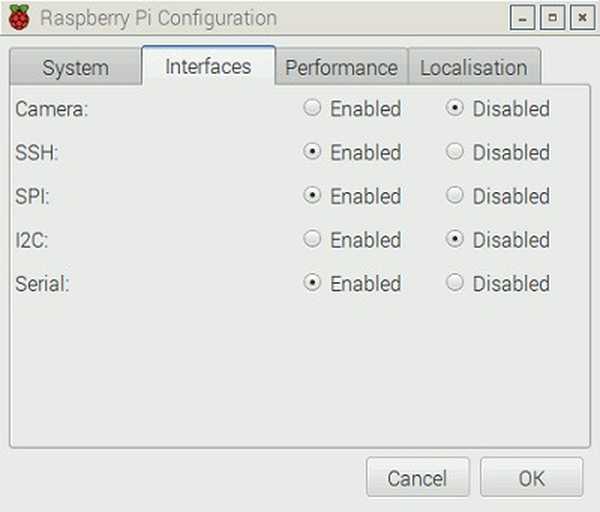
- Vaya a la ventana de configuración de Raspberry Pi desde el Preferencias menú.
- Haga clic en el Interfaces lengüeta.
- Seleccione Habilitar SSH siguiente.
- Finalmente, reinicie su Pi para que se mantengan los cambios.
SSH está deshabilitado de forma predeterminada en Raspberry Pi, por lo que es hora de corregirlo. Para hacerlo, necesitará tener un monitor HDMI conectado a su Raspberry Pi.
Luego, siéntase libre de habilitar SSH manualmente desde la GUI del escritorio, como se describe anteriormente. Si ya está habilitado, continúe con el siguiente consejo de solución de problemas.
3.Asegúrese de que todos los dispositivos con cable e inalámbricos estén en la misma red

Dentro de su red local, el enrutador es responsable de mucho más que la asignación de la dirección IP. Hay enrutadores con una opción para aislar los dispositivos conectados a Wi-Fi de los cableados.
Por lo tanto, eche un vistazo a su enrutador en Configuraciones de Wi-Fi. Tenga especial cuidado con cualquier configuración de seguridad como aislamiento de AP / cliente inalámbrico.
Su objetivo aquí es asegurarse de que tanto sus dispositivos con cable como inalámbricos estén en la misma red.
4. Configure manualmente la IP de su Raspberry Pi
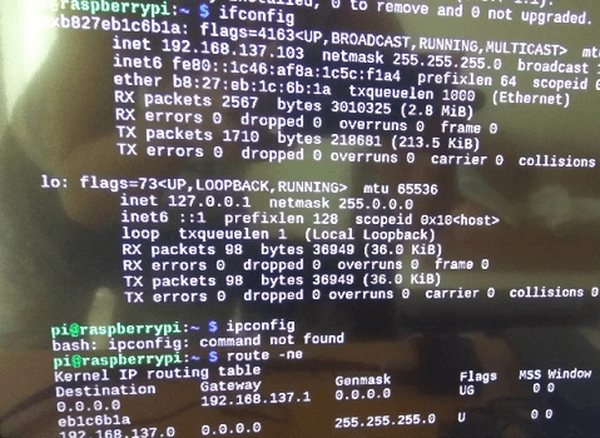
Otra solución que puede funcionar es asegurarse de que su Pi no tenga la misma IP que cualquier otro dispositivo en la red..
Los usuarios a menudo describen cómo la configuración manual de la IP de su Pi solucionó el problema y el pequeño dispositivo finalmente apareció en su red.
Además, esto también resultará útil en el futuro. Después de todo, Raspberry Pi requiere una dirección IP estática si desea acceder a ella con otros dispositivos durante un largo período de tiempo..
Solo podemos esperar que este tutorial haya ayudado a Raspberry Pi a aparecer en la red. Si conoce otras soluciones de trabajo, no dude en dejar un comentario en la sección siguiente.
Preguntas frecuentes: Obtenga más información sobre Raspberry Pi
- ¿Cómo encuentro mi Raspberry Pi en mi red??
Una forma fácil de encontrar la IP de su Raspberry es usar su navegador para conectarse al enrutador. Luego, aplique los pasos de esta guía rápida si no puede ver a Raspberry como un dispositivo conectado.
- ¿Cómo agrego una Raspberry Pi a mi red doméstica??
Es increíblemente fácil agregar una Raspberry Pi a su red doméstica. Solo necesita usar un cable de conexión Ethernet y conectarlo a su enrutador.
- ¿Mi Raspberry Pi tiene Wi-Fi??
La Raspberry Pi 3 solo tenía un adaptador LAN inalámbrico 802.11n integrado. Sin embargo, su sucesor vino con Wi-Fi de doble banda (2.4 GHz y 5 GHz).
- Errores de Raspberry Pi
 Friendoffriends
Friendoffriends

![Todos los problemas resueltos por el paquete acumulativo de actualizaciones de Windows [mayo de 2014]](https://friend-of-friends.com/storage/img/images/all-the-issues-fixed-by-windows-update-rollup-[may-2014].jpg)

